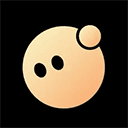重置异常UWP应用可修复配置损坏问题;2. 运行sfc /scannow命令能修复系统文件错误;3. 使用PowerShell重新注册所有UWP应用以批量修复关联问题;4. 执行netsh winsock reset和wsreset.exe清除缓存与网络设置,最后重启电脑解决问题。

如果您在使用Windows 10时频繁遇到“Application Frame Host”已停止工作”的错误提示,这通常意味着系统核心组件在处理UWP(通用Windows平台)应用时出现了异常。此类问题可能由损坏的应用、系统文件错误或临时运行故障引起。
本文运行环境:Dell XPS 13,Windows 10 专业版
一、重置并修复受影响的UWP应用
“Application Frame Host”主要负责托管UWP应用界面,因此问题往往源于某个具体应用的配置损坏。通过重置该应用可以清除其本地数据和设置,从而解决兼容性或损坏问题。
1、点击开始菜单,进入“设置” > “应用” > “应用和功能”。
2、在应用列表中找到最近出现异常或与崩溃相关的UWP应用(如邮件、日历、天气等)。
3、点击该应用,选择“高级选项”。
4、向下滚动,依次点击“修复”按钮。等待系统完成修复流程。
5、如果问题依旧,返回并点击“重置”按钮,确认操作以清除所有应用数据并恢复默认设置。
二、执行系统文件检查器扫描
系统关键文件损坏可能导致“Application Frame Host”进程无法正常运行。SFC(System File Checker)工具能扫描并替换受保护的系统文件,修复潜在的损坏。
1、右键点击开始菜单,选择“命令提示符(管理员)”或“Windows PowerShell(管理员)”。
2、在打开的管理员权限窗口中,输入命令:sfc /scannow,然后按回车键执行。
3、等待扫描过程完成,此过程可能需要10-20分钟,请勿中断。
4、扫描结束后,根据结果提示判断是否发现并修复了损坏的文件。若报告修复成功,请重启计算机查看问题是否解决。
三、重新注册所有UWP应用
当多个UWP应用出现异常时,逐一重置效率低下。通过PowerShell命令重新注册所有UWP应用,可以批量修复应用与系统之间的关联问题。
1、右键点击开始菜单,选择“Windows PowerShell(管理员)”。
2、在PowerShell窗口中,准确输入以下命令并按回车:Get-AppXPackage | Foreach {Add-AppxPackage -DisableDevelopmentMode -Register "$($_.InstallLocation)\AppXManifest.xml"}。
3、等待命令执行完毕,期间会看到大量应用注册信息输出,属于正常现象。
4、命令完成后,关闭PowerShell并重启计算机,使更改生效。
四、重置Windows应用框架主机相关组件
通过重置网络套接字(Winsock)目录和重建应用缓存,可以解决因底层通信或缓存冲突导致的框架主机崩溃问题。
1、以管理员身份打开Windows PowerShell。
2、输入命令:netsh winsock reset,按回车执行,等待提示“成功重置Winsock目录”。
3、接着输入:ie4uinit.exe -show,按回车刷新用户初始化设置。
4、最后,在文件资源管理器地址栏输入:wsreset.exe 并回车,运行该工具以清空应用商店应用的显示缓存。
5、完成上述步骤后,重启电脑验证问题是否已修复。